下記3パターンにて変更可能です。
CSV一括上書きからの変更方法
1.架電規制を「禁止」から「許可」に変更したいリストをエクスポートします。
関連記事:CSVエクスポートの使い方について
2.エクスポートしたファイルを開き、「電話番号」と「架電禁止」の列のみ残します。
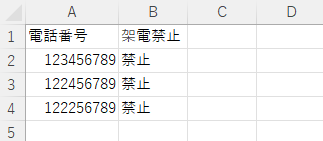
3.架電禁止の列の項目を「禁止」から「許可」に変更し、CSVファイルを保存します。
4.サイドメニューの【CSV一括上書き】で編集したCSVファイルを選択し、【アップロード】をクリックします。
5.リスト項目選択で【電話番号】と【架電禁止】の項目以外が全て【無し】になっているかを確認し、問題がなければ【インポート】をクリックします。
6.「インポート成功」と表示されましたら上書き完了です。
関連記事:CSVエクスポートの使い方について
2.エクスポートしたファイルを開き、「電話番号」と「架電禁止」の列のみ残します。
3.架電禁止の列の項目を「禁止」から「許可」に変更し、CSVファイルを保存します。
4.サイドメニューの【CSV一括上書き】で編集したCSVファイルを選択し、【アップロード】をクリックします。
5.リスト項目選択で【電話番号】と【架電禁止】の項目以外が全て【無し】になっているかを確認し、問題がなければ【インポート】をクリックします。
6.「インポート成功」と表示されましたら上書き完了です。
リストクリーニングからの変更方法
1.架電規制を「禁止」から「許可」に変更したいリストの検索条件を選択します。
2. 【選択したリストを呼び出し】をクリックし、
表示された選択件数に問題がなければ【確認画面へ】をクリックします。
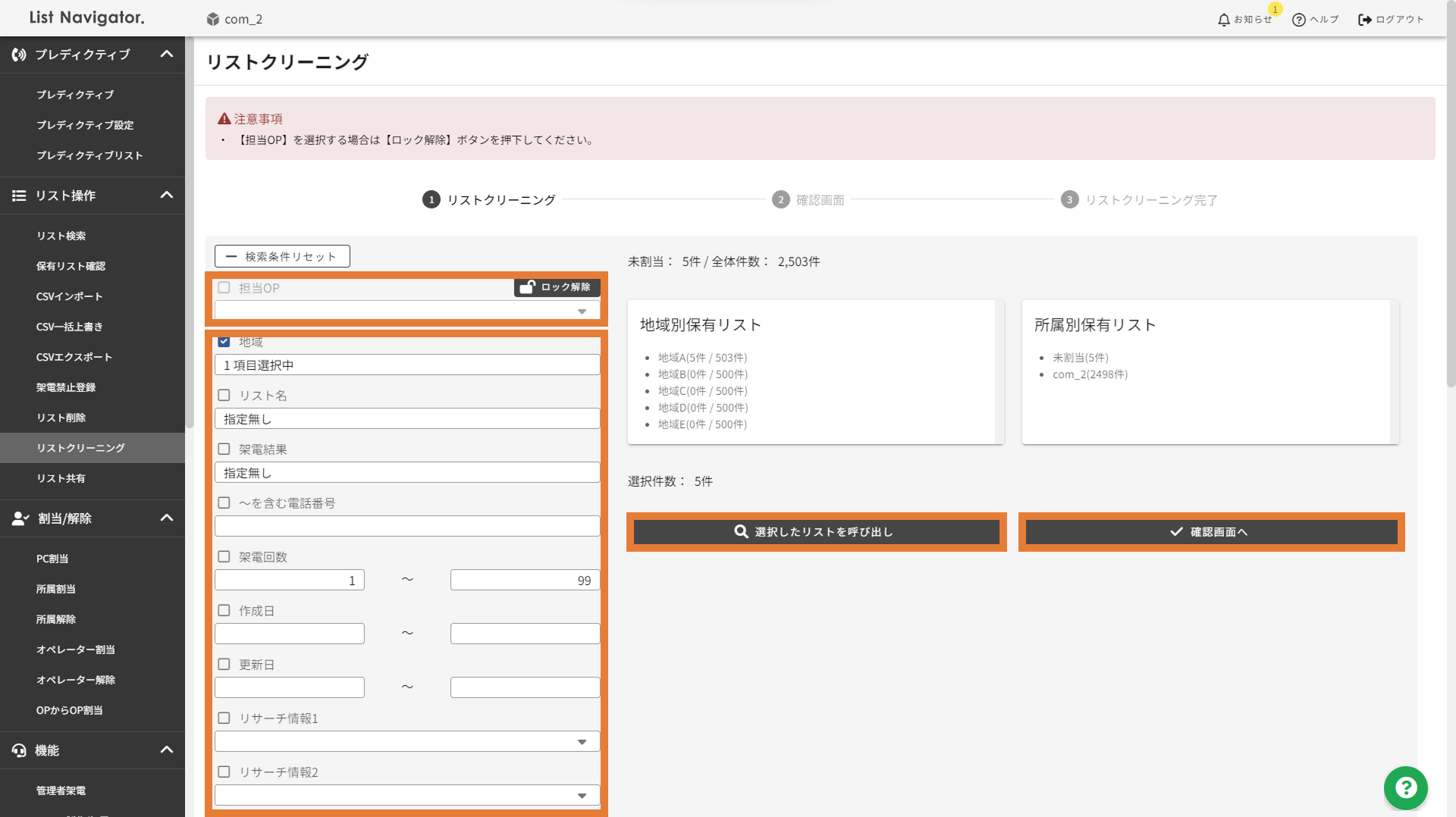
※オペレーター解除、所属解除されているリストのみクリーニング可能です。
※【ロック解除】をクリックすることで、オペレーター割当されているリストをクリーニングすることも可能です。
※リストクリーニングをしても架電禁止から変更されない場合は【架電禁止登録】に入っている可能性があります。
サイドメニューの【架電禁止登録】から対象の電話番号を削除してください。
2. 【選択したリストを呼び出し】をクリックし、
表示された選択件数に問題がなければ【確認画面へ】をクリックします。
※オペレーター解除、所属解除されているリストのみクリーニング可能です。
※【ロック解除】をクリックすることで、オペレーター割当されているリストをクリーニングすることも可能です。
※リストクリーニングをしても架電禁止から変更されない場合は【架電禁止登録】に入っている可能性があります。
サイドメニューの【架電禁止登録】から対象の電話番号を削除してください。
リスト検索からの変更方法
1.【リスト検索】から対象の電話番号を検索し、【詳細】をクリック
2.画面右上の【架電規制】から【許可】に変更
3.【情報をセット】して、完了です。
2.画面右上の【架電規制】から【許可】に変更
3.【情報をセット】して、完了です。